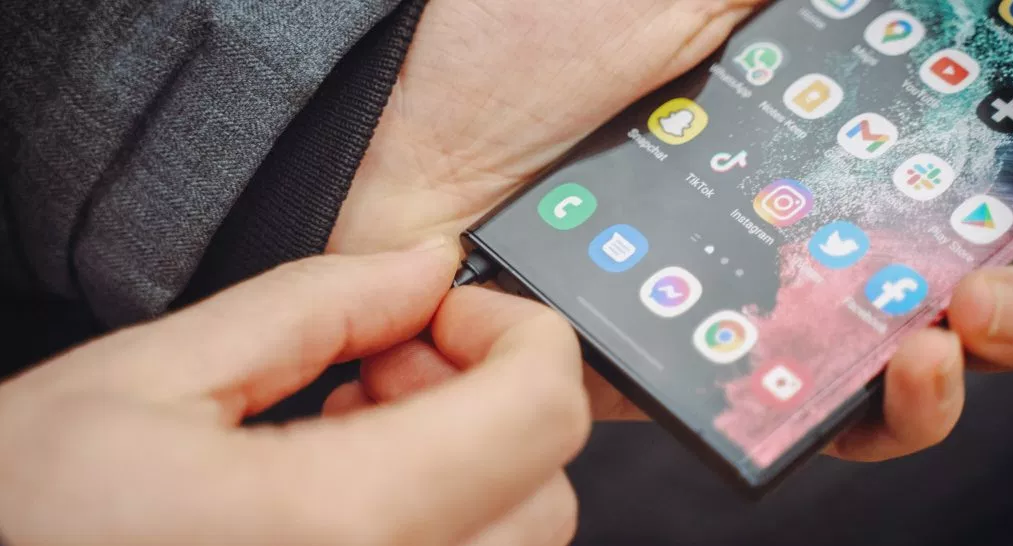Même avec le Galaxy S22, Samsung a choisi de conserver l’option d’activation des boutons de navigation. Cela permet à certaines personnes de naviguer plus facilement sur leur tout nouveau smartphone. En fait, Samsung a activé cette option par défaut. Cependant, si vous décidez d’essayer les gestes et que vous oubliez comment réactiver les boutons, nous vous montrerons comment.
De nombreuses personnes préfèrent activer les gestes, car cela donne à votre application plus d‘espace sur l’écran. La navigation dans le système d’exploitation est également plus facile car vous pouvez balayer vers l’arrière depuis le côté gauche ou droit de l’écran. C’est facile. Réactiver les boutons de navigation sur le Galaxy S22 est facile. Samsung a la possibilité d’échanger les boutons Précédent et Récent. Vous pouvez donc les placer à gauche ou à droite du bouton d’accueil. Par défaut, Samsung place le bouton de retour à droite, contrairement à tous les autres fabricants de smartphones.
Voici comment activer les boutons de navigation sur le Galaxy S22.
Comment activer les boutons de navigation sur le Galaxy S22
Pour restaurer les boutons de navigation sur votre smartphone Galaxy S22, rendez-vous d’abord dans Paramètres.
Faites défiler jusqu’à Affichage et appuyez dessus.
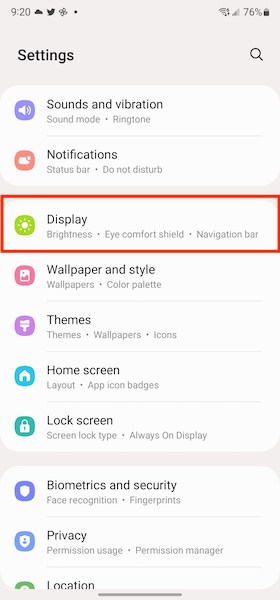
Ensuite, faites défiler jusqu’à la barre de navigation et appuyez dessus. C’est vers le bas de la page.
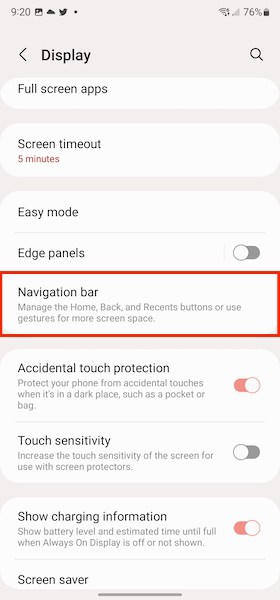
Ici, vous pouvez choisir entre les gestes et les boutons de navigation. Cliquez sur le bouton.
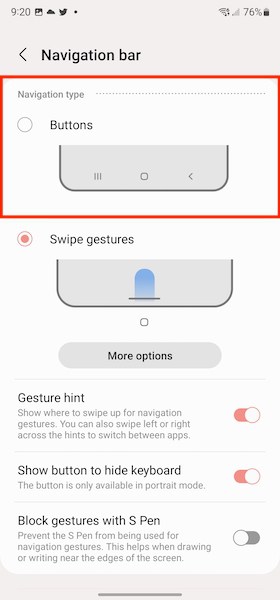
Vous pouvez ensuite choisir si vous souhaitez que le bouton de retour soit à gauche ou à droite du bouton d’accueil. Samsung le place par défaut à droite, alors que tous les autres téléphones le placent à gauche.
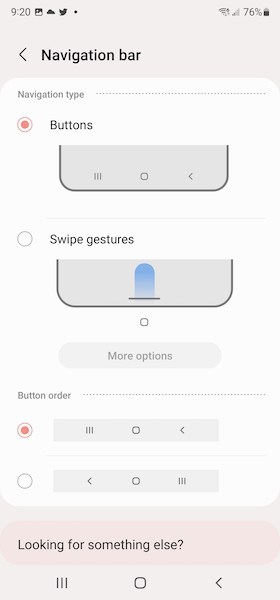
Et bien, vous avez maintenant les boutons de navigation sur le Samsung Galaxy S22 haut de gamme !